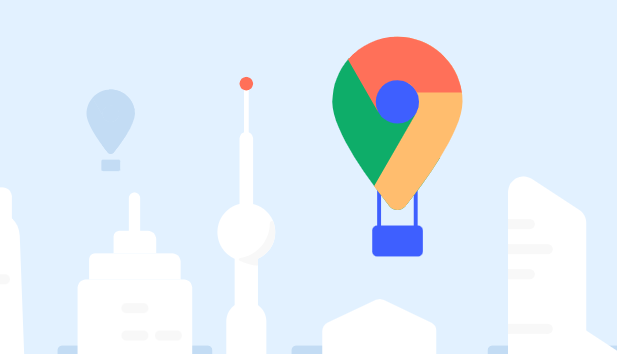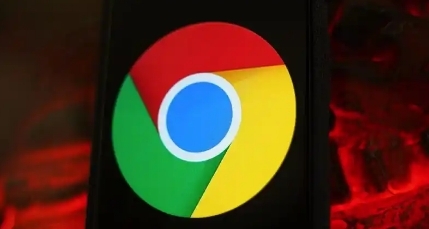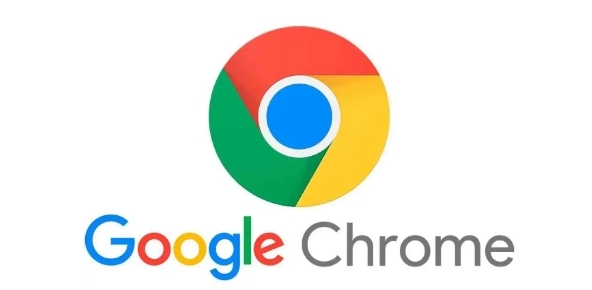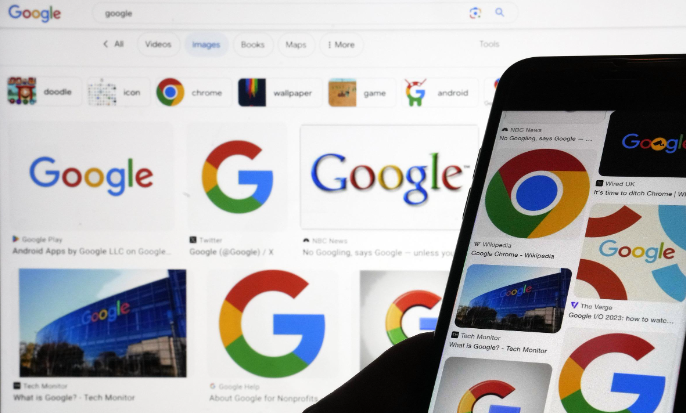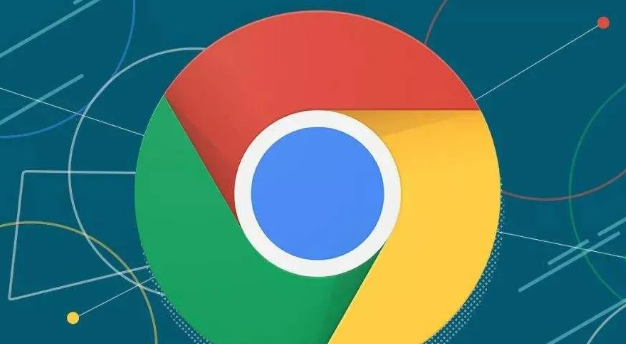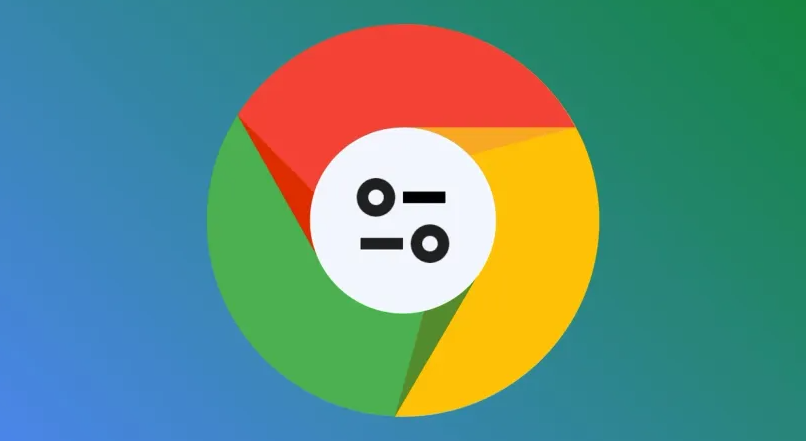教程详情
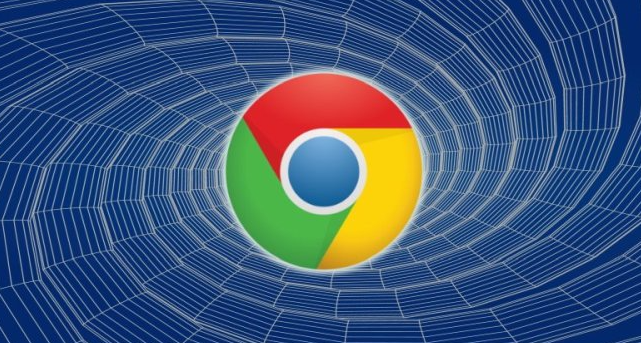
一、进入语言设置页面
打开谷歌浏览器,点击右上角的三个垂直点(菜单按钮),在下拉菜单中选择“设置”。在设置页面中,向下滚动找到“语言”部分,点击“语言”选项,进入语言设置界面。
二、添加新语言
在语言设置界面中,点击“添加语言”按钮,此时会弹出一个包含多种语言的列表供您选择。您可以在列表中找到自己需要的语言,比如法语、德语、日语等,点击该语言即可将其添加到浏览器的语言列表中。
三、设置默认语言
添加完所需语言后,在语言列表中,将您想要设置为默认的语言拖动到列表的最上方。这样,浏览器就会优先使用该语言进行网页的显示和翻译等操作。例如,如果您添加了英语和中文,但希望浏览器默认以英语显示,就将英语拖到列表顶部。
四、删除不需要的语言
如果某些语言在您的使用场景中不再需要,可以在语言列表中找到该语言,点击语言右侧的“三点”图标,然后选择“删除”选项,将该语言从浏览器的语言设置中移除。
五、重启浏览器使设置生效
完成语言的添加、默认语言的设置或删除等操作后,浏览器通常会提示您是否重启以应用更改。点击“重新启动”按钮,浏览器将关闭并重新打开,此时新的语言设置就会生效。
总之,通过以上步骤和方法,您可以有效地在Chrome浏览器中实现多语言切换,满足不同场景下的语言需求。记得定期检查和更新浏览器及插件版本,保持系统的稳定性和安全性。